小白一键重装系统是一款最受用户青睐的快速系统重装软件,无需任何技术基础都能自己给电脑装系统,系统重装步骤简单易操作。小白一键重装系统软件能够快速实现一键重装系统win7、一键重装系统win8、重装系统xp,真正的系统重装大师。有了小白一键重装系统软件,简单的系统重装步骤让你无需再为电脑系统重装烦恼,同时小白软件的数据一键备份还原/系统一键备份还原功能为你重装系统保驾护航!下面是小白一键重装系统图文教程,主要教大家怎么重装系统,希望小编的分享能够帮助到大家!
小白一键重装系统图文教程
直接下载小白一键重装系统工具(百度搜索即可),打开软件,选择系统安装的目标分区,也就是目前的C盘这个主分区吧(安装前请注意对C盘包括桌面上的资料进行备份,以免数据丢失),选定好分区,点击“装到此分区”,下一步
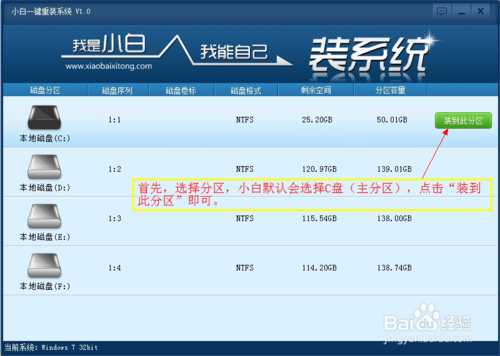
根据每一个游戏玩家玩的游戏不同、配置要求各异的特点,这里会出现xp/win7的32和64位版本,为游戏更加顺畅宜选择较低版本的系统,当然骨灰级玩家直接上win7的64位更好。选定好系统版本点击“安装此系统”,下一步
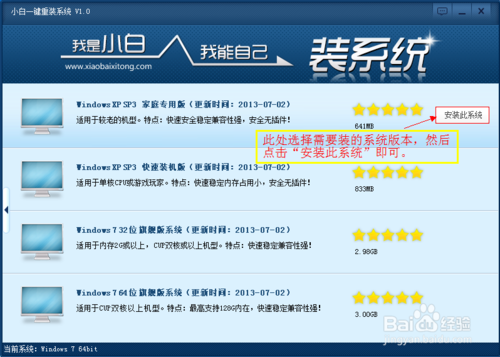
接下来软件进行的是自动下载你所选择的系统文件,等待着进度条从左到右不停地移动,进度的快慢就与网速相关了,不过也是需要一定时间的。下载完成后点击提示框“是”选择重启,下一步
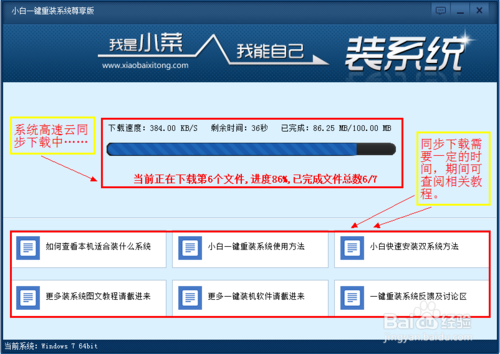
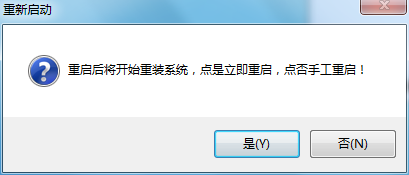
重启后桌面首先会显示系统的安装还原进度界面,大概需要1-2分钟吧,接着就是蓝色的驱动安装界面,这里也是非常人性化的,即不需要你自己去找系统,也不需要一个个去找网卡驱动等繁琐的事情,全部为玩家朋友一站式、无人值守完成,超级便利
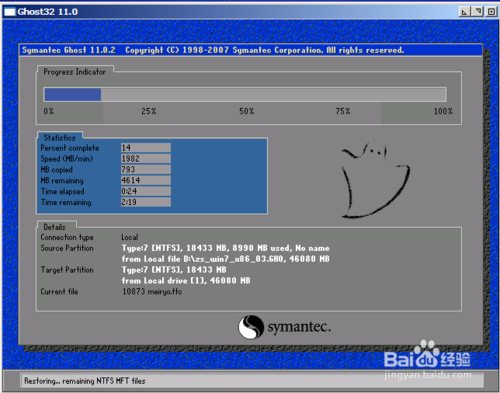

关键时刻到了,系统将再次重启后进入PC桌面,崭新的系统安装完成,尝试下打开文件以及登陆网页的速度有没有变快哦!!!那么现在,你应该考虑的是该先安装那款游戏,然后呼朋唤友酣畅淋漓地游戏去吧!GANE ing........
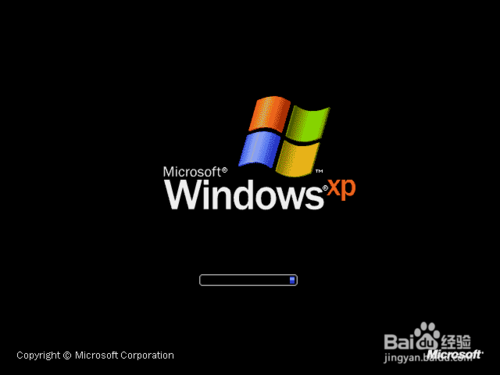

- 系统重装步骤
- 一键重装系统win7 64位系统 360一键重装系统详细图文解说教程
- 一键重装系统win8详细图文教程说明 最简单的一键重装系统软件
- 小马一键重装系统详细图文教程 小马一键重装系统安全无毒软件
- 一键重装系统纯净版 win7/64位详细图文教程说明
- 如何重装系统 重装xp系统详细图文教程
- 怎么重装系统 重装windows7系统图文详细说明
- 一键重装系统win7 如何快速重装windows7系统详细图文教程
- 一键重装系统win7 教你如何快速重装Win7系统
- 如何重装win7系统 重装win7系统不再是烦恼
- 重装系统win7旗舰版详细教程 重装系统就是这么简单
- 重装系统详细图文教程 重装Win7系统不在是烦恼
- 重装系统很简单 看重装win7系统教程(图解)
- 重装系统教程(图解) win7重装教详细图文
- 重装系统Win7教程说明和详细步骤(图文)




